Cardhu
Fleet Admiral
- Registriert
- Mai 2013
- Beiträge
- 17.703
Samsung 49CHG90
tl;dr: Scrollste runter zur Pro/Contraliste
Vorwort:
Zuerst einmal vielen lieben Dank an Jan von Computerbase, Samsung und dem Lostopf, der mein Zettelchen in die richtige Richtung gelenkt hat. Durch euch wurde dieser Test für mich erst möglich!
Der Monitor wurde mir kostenfrei zur Verfügung gestellt, beeinflusst aber meine Meinung zu dem Gerät nicht. Ich habe es bewertet als hätte ich selbst dafür die fast 1000€ bezahlt. Wie kritisch, fair und gut mir das gelungen ist, könnt ihr anhand des Testes selbst beurteilen.
Im Test werden Dinge aufgegriffen, die mir auffallen oder für mich wichtig sind oder eben wären. Ich gehe in diesem Test tatsächlich nicht sonderlich viel auf Spiele ein!
Ganz wichtig ist, dass es meine Meinung dazu widerspiegelt und ihr da auch gerne anderer Meinung sein dürft. Bei Rückfragen, Kritik und Rumgejammer einfach reinschreiben.
Wem mein Schreibstil so gar nicht gefällt, kann zum Glück auf einen der anderen 4 Tests ausweichen 😊 Die haben das sicher knackig kompakter verpackt als ich.
Datenblatt:
Erste Eindrücke nach dem Auspacken:
Der Monitor mit gebogenem Display (R1800) ist groß, sehr groß. 120cm Breite und eine Tiefe (mit Standfuß Vorderkante) von ca. 42cm. Nicht nur mit der Größe, auch den stattlichen 15KG Lebendgewicht sollte der Tisch umgehen können.
Freunde der VESA-Halterung dürfen sich freuen über die Montagemöglichkeit mit einem dafür vorgesehen Montageelement. Dann hat man nur noch rund 20cm Tiefe plus Wand-/Tischhalterungstiefe, die man unterbringen muss. Zu meinem Bedauern kann meine Halterung mit Gasdruckfeder nur 7 statt der benötigten 12kg händeln und auf die Schnelle konnte ich kein Exemplar finden, das mir sowohl preislich als auch von der Funktion her zugesagt hätte.

Links 120cm Bildbreite, Mitte 3,5" Festplatte, Rechts 80cm Bildbreite

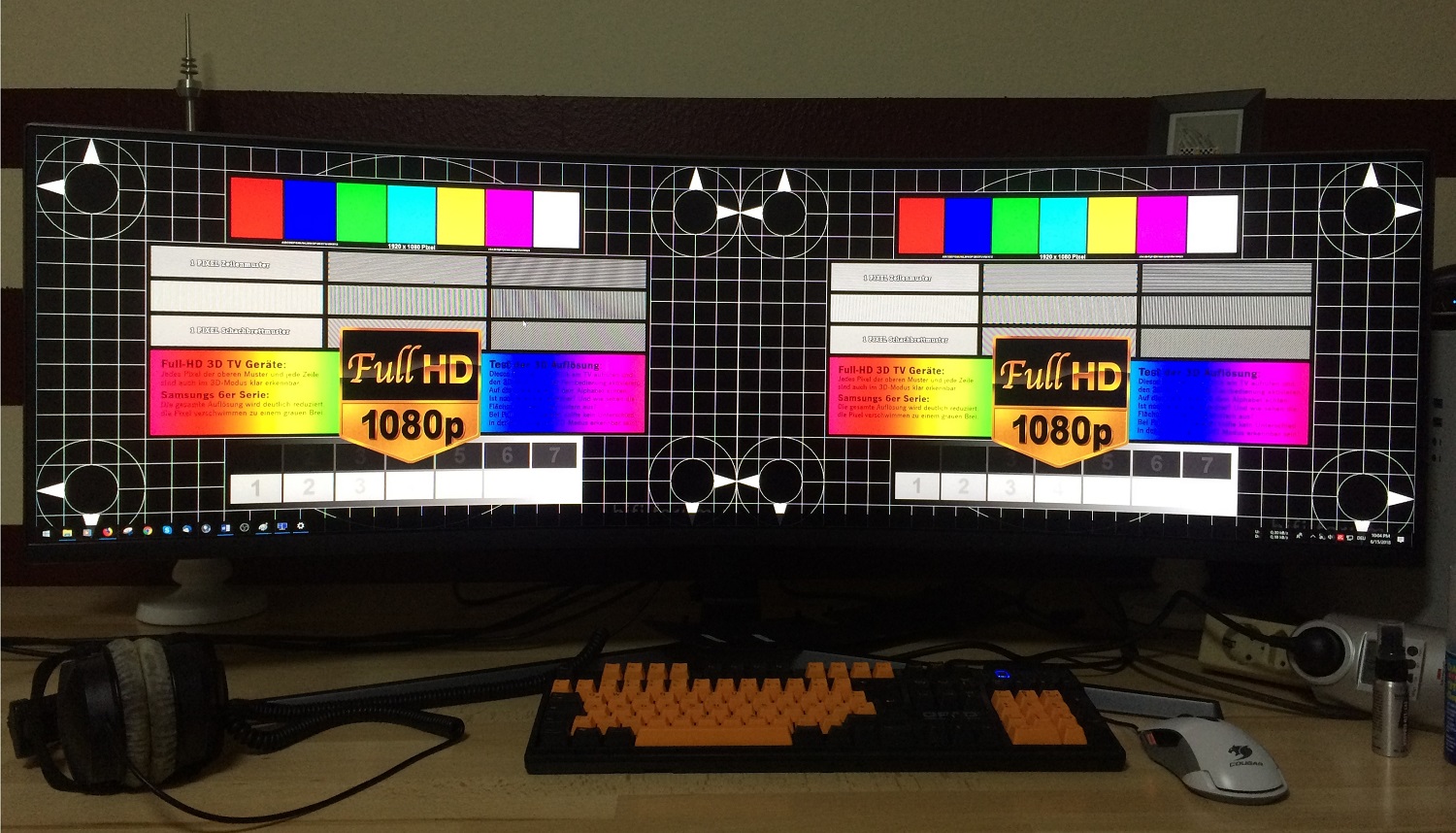
Optisch macht der Monitor einiges her, der Standfuß ist vorne mit einer dunkelgrauen, matt schimmernden Plastikabdeckung umhüllt, die auch als mehrfache Ablage meiner Tastatur zweckentfremdet wurde, aber davon keinerlei Kratzer davontrug. Der sehr schmale Monitorrahmen ist aus Aluminium in der gleichen Farbe, was meiner Meinung nach auch sehr gut umgesetzt wurde – bis auf 2 unschöne Flecken. Diese sehen aus wie ca. 1cm breite Fettfingerabdrücke, sind aber keine, und befinden sich zwischen Einschalter und den 3 Gaming-Mode-Knöpfen und dazu gespiegelt auch auf der linken Seite. Auf Nachfrage war das auch bei den anderen Testern so, was ich selbst bei deutlich günstigeren 08/15 Monitoren als sehr unschön empfinde, wenngleich es sicher Schlimmeres gibt, aber sein muss das nicht.
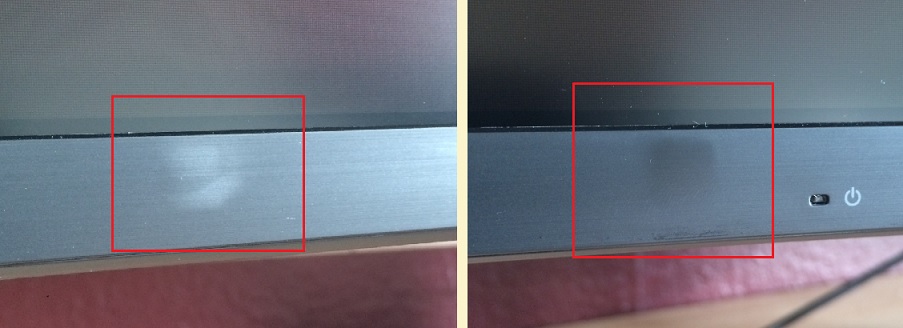
Ergonomie:
Hier punktet der Monitor alle Male. In der Höhe lässt er sich butterweich und, ganz wichtig, stufenlos um 12cm (auch selbst nachgemessen) verstellen, was ich besonders gut finde, da ich meistens, aber nicht immer den Monitor relativ hoch eingestellt habe um Nackenschmerzen vorzubeugen. Gleichzeitig kann man ihn auch um 15° nach oben, aber seltsamerweise nur 2° nach unten neigen. Zudem kann er in horizontalen und vertikalen Achse um +-15° gedreht werden.
Der Standfuß und das Kabelmanagement:
Ja, dieser Standfuß… Der hat mich überrascht. Genau wie das Kabelmanagement. Beides nicht nur positiv.
Aber von Anfang. Nachdem man alles aufgebaut hat, erkennt man sofort, dass es eine Kabeldurchführung gibt, die in der Theorie auch gut gelungen ist. Es ist genug Platz, dass man alle Kabel durchlegen kann und am Ende kommt eine Verkleidung über die ganze Rückseite, die zum einen die Kabel an Ort und Stelle hält, als es auch optisch ansprechend macht. Zudem haben wir noch einen Kopfhörerhalter auf der Rückseite, welcher auch ganz passabel umgesetzt ist, allerdings bei Over-Ears (Bsp. DT770) hat man das Gefühl, dass dieser nicht so sicher hält, aber es funktioniert soweit.
Der eigentliche Kritikpunkt an diesem Standfuß bzw. dessen Abdeckung ist, dass diese jedes Mal nach oben rutscht und ab ist, wenn man den Monitor hochheben möchte. Das macht das Umstellen des Gerätes extrem umständlich, weil man total die Verrenkung machen muss oder ich stell mich absolut dämlich an (Möchte ich gar nicht ausschließen). Das Ganze passiert leider auch teilweise erst, wenn er schon wenige Zentimeter in der Luft ist und entsprechend erschreckt man sich dann. Wer sich das SO ausgedacht hat, hat das ganze System noch nie angehoben, würde man da glatt vermuten..
Zurück zum Kabelmanagement. Der Monitor hat schöne viele Anschlüsse und entsprechend kann man da auch einiges an Kabel verlegen. Zum Glück gibt es aber auch hier eine Kabelstrukturierungsoption. Wie man auf dem Bild sieht (rot markiert) ist der Ausgang für die Kabel auf der gleichen Höhe wie auch die Anschlüsse für eben diese. Das heißt man muss die Kabel alle um 180° „biegen“ oder fast schon knicken und die Klappe „gefühlvoll“ reindrücken/-pressen. Es hält, aber die Note gut würde ich für diese Lösung nicht vergeben. Zum Glück tauscht man die Kabel ja nicht jeden Tag.

Im weiteren Verlauf des Testzeitraum konnte ich mich vom sicheren Stand überzeugen, allerdings ragen die 2 Standelemente sehr weit nach außen und gleichzeitig aber auch nach vorne, was für einige durchaus störend sein kann. Dies trifft vor allem zu, wenn der Monitor verhältnismäßig nah bei einem steht. Dadurch war bspw. mein Spacepilot (3D Maus) nicht gut neben meiner Tastatur zu platzieren, da der linke Steg zu weit herausragt. Für Zocker, die mit niedriger DPI spielen und daher einen großen Bewegungsradius durch die Maus einnehmen, ist es ebenfalls eher unpraktisch wie ich feststellen musste. Die Nutzung der VESA-Halterung umgeht dieses Problem natürlich. Ein Zurückschieben des Monitors hat logischerweise denselben Effekt, geht aber meiner Meinung nach zu Lasten der Immersion (Je nach Spiel und eigenem Empfinden).
Das Bild:
Alles ist verkabelt, also direkt mal neben meinen Monitor stellen und beide anmachen, nur um 2 volle Meter Bildschirm zu bestaunen. Man sitzt davor und ist erstmal geflasht von der Größe.
Bitte Licht aus, Raum komplett abdunkeln meinen Monitor ausgemacht, schwarzen Bildschirmhintergrund eingestellt und nun zeig mir dein Backlight-Bleeding. Aber da ist für mich nichts wirklich Nennenswertes zu bemängeln, ganz im Gegenteil: Kaum vorhanden, lediglich ein ganz leichtes zartes Leuchten an den Rändern, ansonsten ein schönes sattes Schwarz. Damit habe ich bei einer solchen Bildschirmgröße nicht gerechnet und bin wirklich sehr positiv überrascht und angetan.
Leider hat sich im späteren Verlauf herausgestellt, dass dort wo man an den Rändern bei Dunkelheit dieses ganz leichte Scheinen wahrnehmen kann wiederum bei einem weißen und damit sehr hellen Bild an eben diesen Stellen ein ganz zarter Grauschleier herrscht. Ich habe jetzt keine spezielle Anwendung, wo ich dauerhaft ein weißes Bild hab, aber im weißen Windows 10 Explorer als Vollbild fällt es einem relativ schnell ins Auge, ansonsten war es für mich nicht so wahrnehmbar, dass es mir weiterhin negativ aufgefallen wäre. Ich muss dazu sagen, dass ich schon viele Monitore zur Nutzung hatte und ich würde diese „Ausleuchtungsfehler“ eher im Feld der schon ganz guten Modelle ansiedeln.
Die Farben empfinde ich als von Haus aus sehr gut eingestellt, sie sind satt und das Schwarz wirklich top. Ich konnte sie auch nicht hin zu einer optisch besseren Farbtreue verändern. Da gibt es von meiner Seite aus nichts dran zu mäkeln. Egal ob Bilder betrachten, Videos schauen oder Spiele spielen, das hat mich durchaus überzeugt.
Der Monitor hat nun den Platz für die nächsten 2 Wochen gefunden und Browser auf, los geht’s.
Doch was ist denn das? Alles so pixlig? Das kann doch nicht sein bei einem solchen Monitor?
Okay, das hatte mich in dem Moment so überrascht, dass ich erstmal den Treiber neu installiert hab und den PC 2-mal neugestartet hab.
Ich möchte hier aber ganz ausdrücklich festhalten, dass das nicht die Schuld von Samsung ist, sondern schlicht und ergreifend der Pixeldichte und Auflösung geschuldet ist. Da bin ich wohl etwas arg verwöhnt von meinem UWQHD IPS-Display, das eben mein aktueller Standard ist. Die Entscheidung ist getroffen: Monitor laufen lassen und erstmal 2 Stunden was anderes machen und die nächsten 2 Wochen nicht mehr meinen Monitor benutzen, sonst fällt mir das natürlich immer wieder negativ auf. Die wenigsten werden aber 2 solcher Displays ihr Eigen nennen, weswegen es aus meiner Sicht mehr als nur unfair wäre es dann anders zu machen. Nach 2 Tagen Nutzung konnte ich mich dann auch an die Auflösung gewöhnen, die Schrift empfinde ich bei 70-80cm Display-Auge-Abstand teils etwas pixelig, aber noch okay und nach einer Woche hatte ich mich dann auch fast völlig dran gewöhnt und es ist in Ordnung. Speziell bei weißem Bild sehe ich grad aus dem Augenwinkel ab und an das Fliegengitter. Das muss aber jeder für sich selbst entscheiden, da ja auch sehr viele 27“ mit Full-HD (nicht anderes haben wir hier, nur eben 2 nebeneinander) als angenehm empfinden. Aus meiner Sicht wären natürlich 2-mal WQHD nebeneinander ein Traum, aber da es sich in erster Linie um einen Gaming Monitor handelt, wäre das definitiv Overkill für die aktuellen Grafikkarten. Vermutlich sogar für die Folgegeneration.
Anschlüsse und PictureByPicture:
Die Anschlussvielfalt hat mir besonders gut gefallen, weil sie etwas bietet, das mein LG nicht hat:
2* DisplayPort 1.4! Davon einer als Mini-DP und dazu auch noch 2*HDMI 2.0.
Dazu gesellt sich ganz klassisch ein USB 3 Hub (aus 1 mach 2), noch einen Kopfhörer Ausgang sowie Mic In/Out.
Durch die verschiedenen Videoeingänge ermöglicht, gibt es eine PictureByPicture-Funktion (Der Monitor gibt nebeneinander 2 verschiedene Bildquellen wieder), die erstaunlich gut funktioniert und völlig frei kombinierbar ist. Das heißt, man kann sowohl den ersten als auch den zweiten Signaleingang frei belegen über das OSD. Neben der Option von welcher Quelle aus der Ton an den Kopfhörer durchgeschleift werden soll, gibt es noch zusätzlich die sehr interessante Einstellung vom Bildverhältnis. Hierbei kann man auswählen, ob beide Quellen jeweils ein eigenes 16/9 Bild erzeugen dürfen oder ob die eine Seite 21/9 und die andere 11/9 darstellt. Speziell die Videosignal- und Tonquellenauswahl der PbP-Funktion klingen beinahe selbstverständlich, aber wer das schon bei anderen Monitoren ausprobiert hat, wird eventuell festgestellt haben, dass dies leider nicht der Fall ist.
16/9 : 16/9
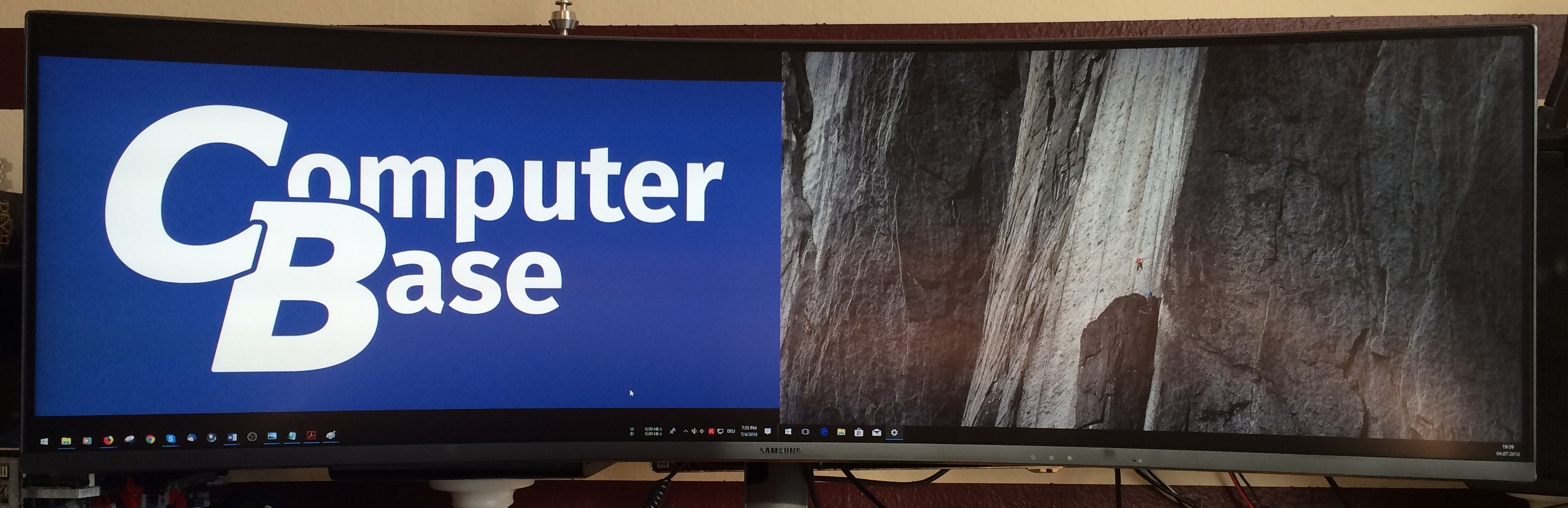
21/9 : 11/9
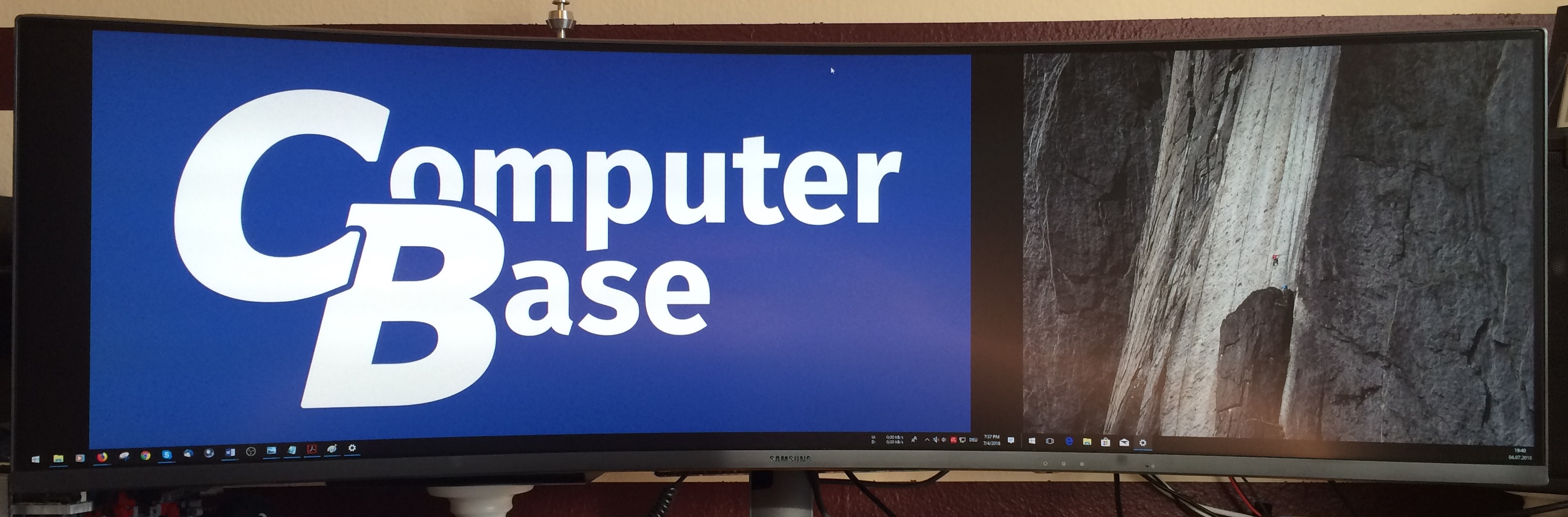
11/9 : 21/9, wenn das Notebook keine 2560*1080 Auflösung extern ausgeben kann..
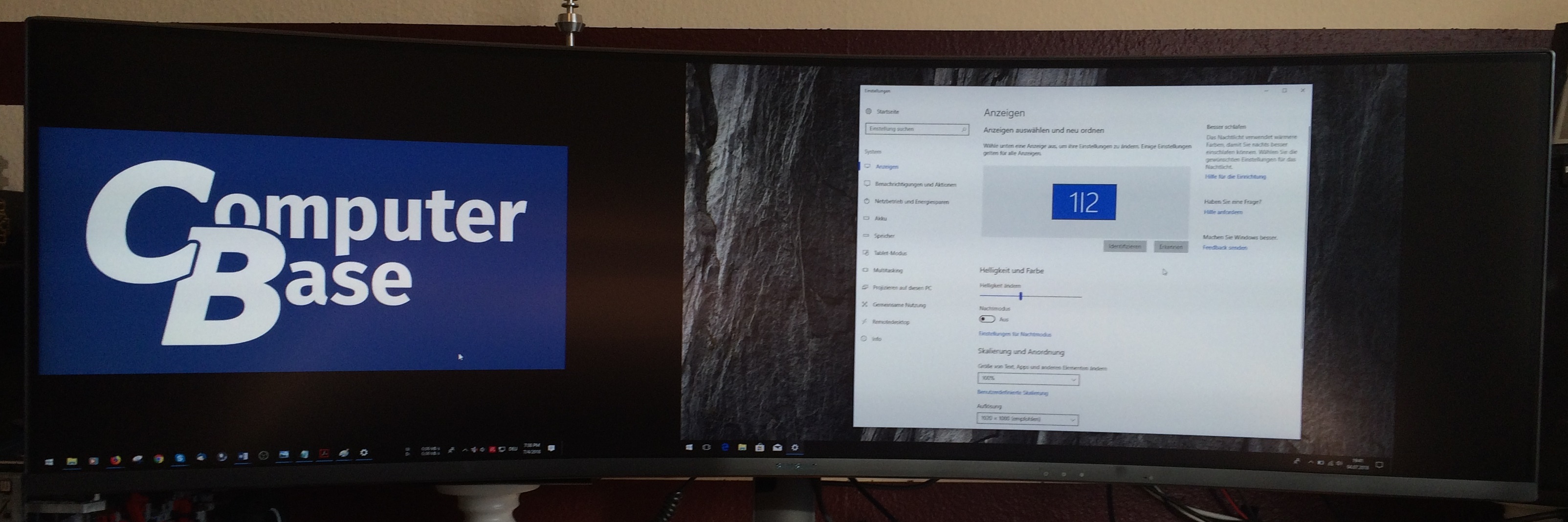
Abseits dieser einwandfrei funktionierenden Optionen, erkennt Windows 10 wunderbar, dass umgestellt wurde und passt automatisch die Auflösung an – sofern es um 16/9 geht. Bei den anderen Seitenverhältnissen muss dies selbst eingestellt werden. Das Problem liegt allerdings bei Windows, denn mein 21/9 Monitor weist dasselbe Verhalten auf. Das einzige monitorseitige „Manko“ ist, dass eine Nutzung von FreeSync nicht möglich ist, wenn 2 Quellen wiedergegeben werden.
Die Software für virtuelle Display:
Ja, ich weiß und man sieht es auch groß und fett auf der Packung, du bist ein:

Aber du bietest den physischen Platz von 2 27“ Monitoren, also wird man ja wohl auch mit dir arbeiten dürfen. Also direkt als erstes die Software von Samsung geladen mit der man das Display in mehrere virtuelle Displays einteilen kann. Andere Hersteller bieten das auch.
Was bietet hier Samsung? Easy Setting Box. Ein Programm, das hinter meinen Erwartungen bleibt. Es gibt verschiedene vorgefertigte Aufteilungen, die sicherlich ihre Berechtigung haben je nach Anwendung. Aber sowas wie eine Selbstkonfiguration ist nicht vorgesehen. WIESO NICHT? Der Monitor ist prädestiniert für 4 Dokumente/Fenster nebeneinander. Oder auch 4 Spalten, wo die rechte nochmals horizontal getrennt werden kann. Programmiertechnisch sicherlich nicht das anspruchsvollste, was eine Firma in ihrem Bestehen leisten muss. Persönlich empfinde ich das als eine eher schwache Leistung, die ein Geschmäckle bei mir hinterlässt. Auch, dass bspw. Firefox gar nicht erst erkannt wird von der Software, ist doch sehr verwunderlich, wo es doch ein nicht ganz unpopulärer Internetbrowser ist. „WinSplit Revolution“ musste dann Abhilfe schaffen, eine kostenlose Software, die einen alles einstellen lässt wie man es benötigt. Mittels kleiner unauffälliger GUI oder auch Shortcuts lassen sich alle Fenster ratzfatz verschieben wie man es braucht. Das erwarte ich auch von einer großen Firma, auch wenn das hier „nur“ ein Gaming-Monitor ist. Samsung hat ja noch ein paar andere Bildschirme am Start. Bitte unbedingt nachbessern!
Gut gemeint, ist nicht immer gut gemacht:
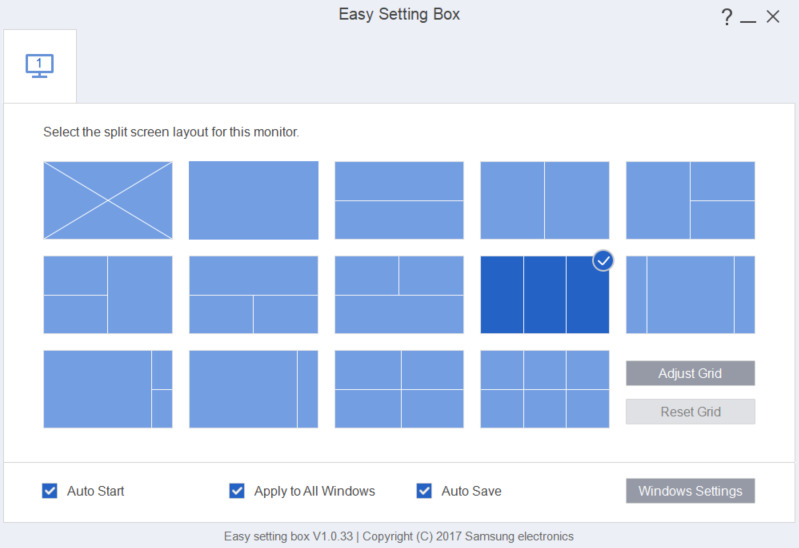
So hätte ich das gerne:
Ein Anwendungsbeispiel wäre Recherche oder die Zusammenfassung eines Textes. Hier kann man sich den Monitor sehr gut einteilen. Im primären Sichtbereich nutze ich dann die beiden Fenster mit denen ich hauptsächlich arbeite. In diesem Beispiel ein Worddokument und eine Internetseite. Links war jetzt bei mir ein Brainstormingteil, es kann aber genauso gut ein Skript sein. Wenn man mit jemandem zusammenarbeitet, bietet sich für mich immer an das Chatfenster dazu offenzuhaben und ein kleines Textfenster für Einfälle und Gedanken, die einem grad in dem Moment in den Sinn kommen, aber erst nachher bearbeitet werden sollen.
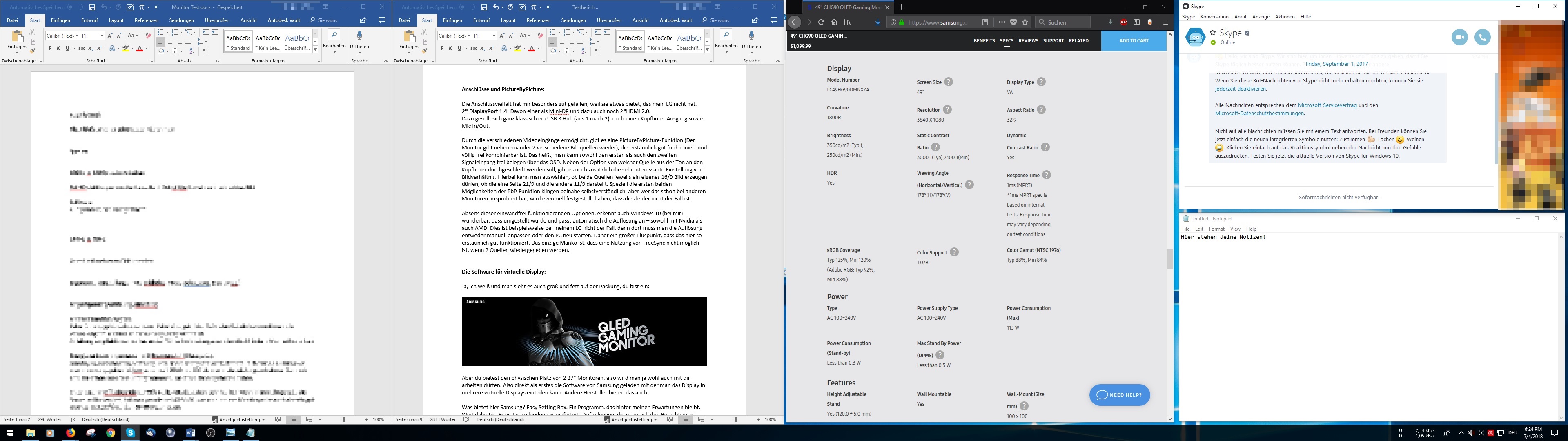
Wenn ich etwas mit CAD mache, dann habe ich gerne das entsprechende Programm schon gerne auf der Größe eines 27“ Monitors, was hier gerade mal den halben Bildschirm einnimmt. Nebendran kann man sich dann wunderbar einmal die Zeichnung positionieren oder das Anforderungsprofil. Das bedeutet, dass man bei einer Zeichnung einfach nur 2 Fenster nutzt. Oder wenn es eine simple Handskizze ist und man das Programme neu nutzt oder einfach Funktionen sucht, die man vorher nicht so oft benutzt hat, bietet sich noch ein Suchmaschinenfenster im Internetbrowser an. Dann hätte man effektiv 3 Fenster. Das spart mir eine ganze Menge zeit- und nervraubende Klickerei, die ich mit meinem anderen Monitor öfter mal habe.
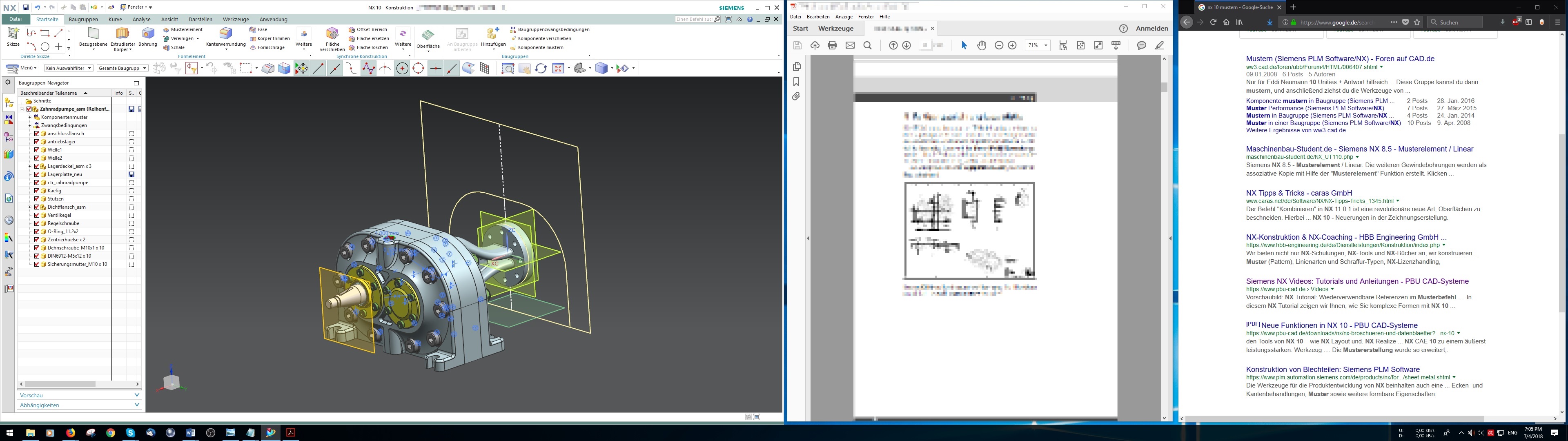
Arbeiten
Bereits eingegangen bin ich schon auf die Auflösung des Monitors, und dass dies von den Nutzern unterschiedlich wahrgenommen wird. Auch gewöhnt man sich an die Auflösung relativ zügig, wenn man nicht immer wieder für längere Zeit an einem großen und höher auflösenden Monitor arbeitet. Ansonsten kann ich hier im Vergleich zum schnöden 16/9er und dem etwas exotischen 21/9 Bildverhältnis nur lobende Worte finden, denn es ist wirklich sehr angenehm damit zu arbeiten, man muss nicht so oft mit der Maus andere Fenster öffnen und schließen. Es ist allgemein ein deutlich produktiver Workflow festzustellen. Klar, das kennt vermutlich (fast) jeder, der mehrere Monitore nutzt. Hier sehe ich aber ganz klar den Vorteil bei der völlig variablen Fensterausrichtung dank der mittigen Rahmenlosigkeit.
Gewöhnungsbedürftig ist allerdings die Biegung des Displays. Was beim Spielevergnügen positiv zum Tragen kommt, ist bei Tabellen und Texten, die im äußeren Viertel liegen, auffällig. Man sieht, wenn man mittig auf den Monitor schaut, dass der Text etwas „geschwungen“ ist bzw. am äußeren Rand höher ist als weiter zur Monitormitte hin. Hier muss ich sagen, dass mir dazu die Langzeiterfahrung mit gebogenen Displays fehlt, es mit der Zeit aber angenehmer war als zu Anfang. Ob sich das zur Gänze in Wohlgefallen auflöst, weiß ich daher leider nicht. Bisher fand ich ausschließlich darauf bezogen das Arbeiten mit 2 geraden, zueinander angewinkelten, Monitoren etwas „entspannter“. Dort ist für mich die Aufteilung der Bildschirme allerdings eine andere, da man (bzw. ich) einen als Hauptmonitor fokussiert und den 2. Monitor doch anders/weniger nutzt. Wäre der hier stehende 32/9 Monitor allerdings gerade, kann ich definitiv sagen, dass das nicht besser wäre. Mein jetziger 80cm breiter Monitor ist gerade und das ist aber auch so die maximale Grenze dafür. Wäre dieses 120cm Monstrum mit einem geraden Display ausgestattet, wäre das zumindest für mich sehr unangenehm für die Augen.
Spieleerlebnis
Testsystem
I7 5820k
32GB DDR4 2400
SSD (Alles für den Test lag auf SSDs)
GTX 1070 bzw. RX 580
Vorweg muss ich sagen, dass es mein erster 144Hz Monitor ist und auch das erste Mal, dass ich HDR und FreeSync nutze.
Euro Truck Simulator 2
16/10 Im ETS 2:

Dazu die Steigerung des Sichtfeldes durch meinen 21/9 Monitor:

Der Euro Truck Simulator 2 bietet eigentlich, sofern man in Config-Dateien gerne rumspielt, einen durchaus guten Support für ein Multimonitorsetup. Hier kann man das Hauptsichtfeld auf den mittleren Monitor legen und die Außenspiegel auf die angewinkelten seitlichen Monitore. Mit einem Monitor war das leider so nicht möglich und es sah nicht gut aus:

Nach einigem Hin und Her kam dann ein halbwegs passables Ergebnis zum Vorschein – aber mit Elefantenohrenspiegeln. Einen Vorteil gegenüber 16/10 sehe ich, gegenüber 21/9 in diesem Fall allerdings nicht, bedingt durch die stark unnatürlichen Außenspiegel.

Rocket League
16/9
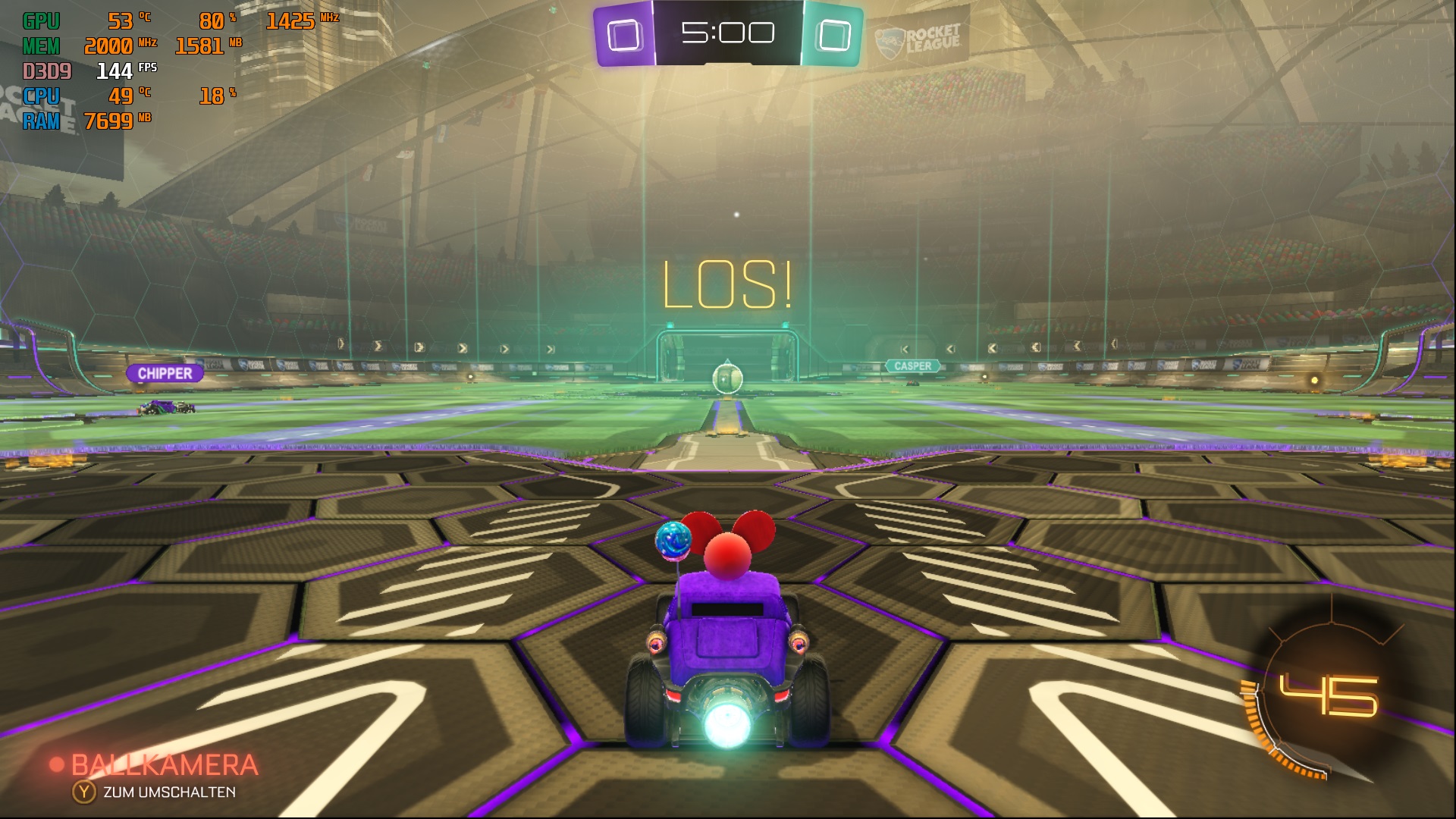
21/9

32/9
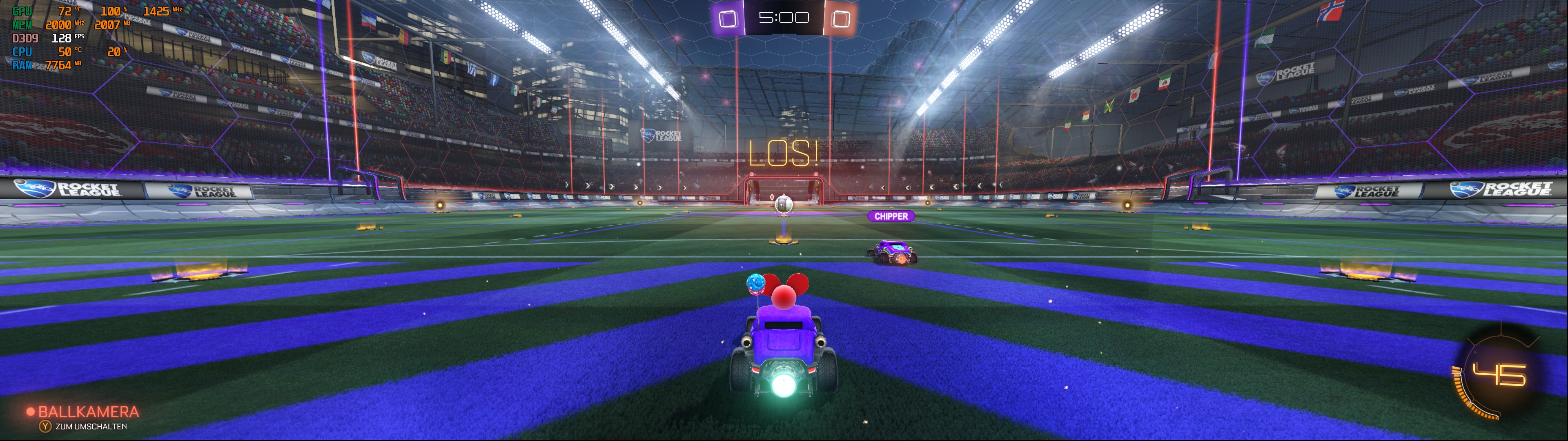
In Rocket League skaliert Bildinhaltszuwachs quasi linear mit dem Seitenverhältnis und in diesem Spiel sehe ich darin auch einen großen Vorteil. Zum einen taucht man tiefer in das Spiel ein, aber man sieht auch mehr Spielfeldfläche, was durchaus Vorteile bringen kann.
The Crew 2
16/9

21/9

32/9

Auch The Crew skaliert sehr schön die Sichtbreite mit zunehmendem Seitenverhältnis. Da es hier zu keinen Verzerrungen kommt, sondern wirklich mehr Bildinhalt bereitgestellt wird, entsteht ein noch besseres Spielerlebnis. In 16/9 wollte ich das Spiel definitiv nicht mehr spielen.
Golf It!
Jetzt auch mal ein Spiel, wo es nicht nur um Autos geht: Golf It! Ein Minigolfspiel.
Nicht nur das Spielthema ist ein anderes, es gibt auch keinen Vorteil durch das größere Bild bzw. die höhere Auflösung.
16/9

32/9

144Hz und FreeSync 2
Ich habe die 144Hz sowohl mit der Nvidia und der AMD Grafikkarte getestet in Rennspielen und muss sagen, dass es wirklich geschmeidiger läuft, obwohl mich 60 FPS und bisschen weniger in der Regel nicht stören. Was mich persönlich ziemlich überrascht hat, dass das Panel auch bei 50 FPS ein gefühlt deutlich flüssigeres Bild wiedergegeben hat – auch mit Nvidia. Das erwähne ich so explizit, weil ich tatsächlich mit FreeSync und der AMD-Karte keinen sichtbaren Unterschied feststellen konnte bei 45-55 FPS, getestet in Battlefield 1 und Project Cars. FreeSync war sowohl am Monitor als auch im Treiber aktiviert, aber ich konnte keinen Unterschied feststellen, was ich nicht richtig nachvollziehen kann. Aber auf der anderen Seite haben sich die 45-55FPS auch flüssiger angefühlt als mit meinem 60Hz Monitor, weswegen ich da kein Stottern o.Ä. wahrnehmen konnte.
HDR und Battlefield 1
Meines Wissens nach ist Battlefield 1 mein einziges Spiel, das HDR unterstützt und es wurde auch direkt eingeschaltet beim Starten. Das komplette Bild inkl. dem MSI Afterburner OSD wurde mit einem Grauschleier belegt. Leider werden nur Blackscreens als Screenshots von MSI Afterburner erstellt sobald HDR10 oder HDR Dolby Vision aktiviert ist. Über Windows erstellte Screenshots enthalten den Grauschleier nicht, sondern nur ein total übersteuertes Bild, was aber in keinster Weise das wiederspiegelt was man effektiv sieht.
Ohne HDR:

Screenshot mit HDR10 und DolbyVision
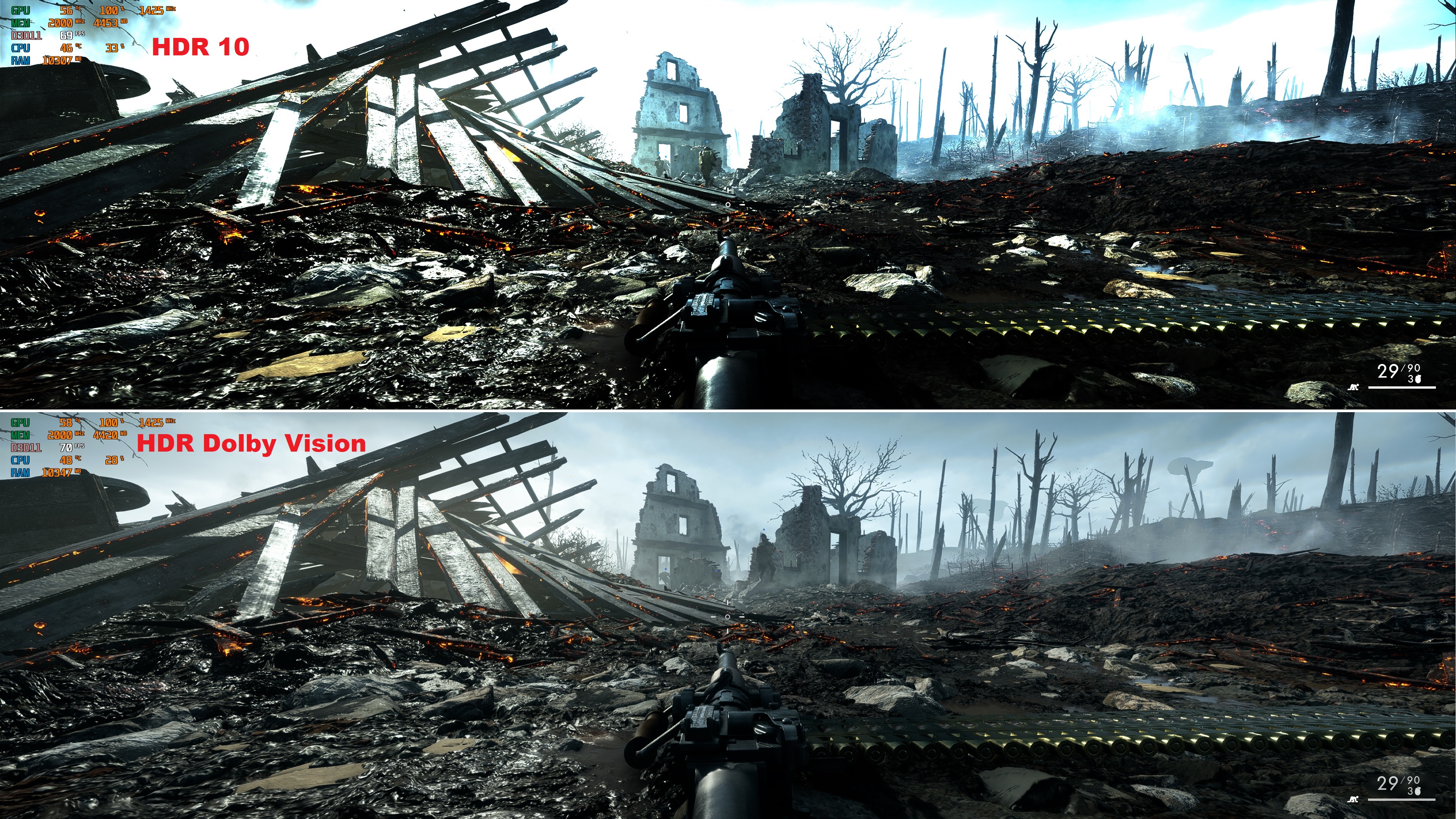
Realität:

Man erkennt es vielleicht nicht so gut, aber spätestens beim Blick nach oben links erkennt man den grauen Überwurf. Das Ganze ändert sich auch in Bildbereichen je nach Spielsituation, allerdings gefühlt sind die Bereiche, die sich verändern relativ „grob“.
Nachdem ich von einem Fehler ausging, habe ich das ganze im Anschluss auch mal ein wenig überflogen und anscheinend läuft das bei dem Samsung über Local Dimming mit allerdings nur 8 Zonen dafür. Im Vergleich dazu haben andere Hersteller schon 300-500 Zonen. Ich vermute einfach mal, dass es da vielleicht besser aussieht, weil es meiner Vermutung nach dann feinstufiger ist.
Energieverbrauch (gemessen mit Brennenstuhl PM231E):
Standby: 0,3W! Chapeau, Samsung! Das ist ein sehr guter Wert, der natürlich seit 2013 mit 0,5W Maximum vorgegeben ist bzw. schon seit 2010 mit 1W als maximale Leistungsaufnahme. Dennoch sind mir schon genug Monitore untergekommen, die das nicht eingehalten haben, daher bin ich umso freudiger diesen Ergebnisses.
Unter Last im Office-Betrieb bei 75% Helligkeit, was schon sehr hell ist, wenn man nicht gerade die Sonne im Rücken hat, beträgt der Verbrauch gerade mal 49-55W, was ich für diese Monitorgröße auch als sehr gut erachte. Bei 100% wurden 59-65W gemessen.
Zudem gibt es im OSD noch einen „Energiesparmodus“ in verschiedenen Stufen. Dieser ändert tatsächlich den Stromverbrauch, was sich aber vor allem in einem (sehr viel) dunkleren Bild bemerkbar macht.
Fazit:
Im Großen und Ganzen finde ich persönlich den Monitor zum Zocken sehr gut, da er viel physische Bildfläche bietet, welche die Immersion gegenüber 16/9 deutlich steigert, und auf diese auch noch ein sehr ansehnliches Bild bringt. Der Vorteil gegenüber 2 Monitoren ist ganz klar das durchgängige Bild, das eben nicht durch störende Bildrahmen unterbrochen wird.
Ganz klar muss ich aber auch sagen, dass wenn man sich einen solchen Monitor nur wegen eines oder weniger bestimmter Spiele kaufen möchte, sollte man unbedingt vorher prüfen, ob diese zum einen die Auflösung an sich schon unterstützen und ob diese dann auch mehr Sichtfläche bieten und nicht das Bild einfach nur strecken. Wenn das der Fall ist und im Idealfall auch noch problemlos 144Hz unterstützt werden, dann hat man hier eine echte Alternative zu 2 27“ Full-HD Monitoren, welche beide einzeln mit FreeSync (2), 144Hz und VA-Panel schon ungefähr mindestens 600€ kosten, tendenziell etwas mehr. Dem Gegenüber stehen allerdings auch rund 1000€ für dieses Gerät,.
Zum Arbeiten, wo man viel lesen muss, erteile ich dem Monitor aus meiner Sicht für meine Ansprüche allerdings eher eine Absage. Dies ist zwar nicht dem Monitor als solchem geschuldet, sondern eben der Auflösung. Dadurch empfinde ich, verwöhnt durch 109,68 statt 81,41dpi, die Schrift als stellenweise unscharf, was mich stört. Dem Gegenüber stehen natürlich die vielen Nutzer, die gerne Full-HD auf 27“ nutzen und damit auch viel lesen. Das ist eine ganz individuelle Sache, die wirklich jeder für sich selbst entscheiden muss, was er da möchte und vor allem was für ihn selbst gut geeignet ist.
Super genial ist auf jeden Fall die große Bildbreite, womit man ohne Probleme 4 Dokumente o.Ä. nebeneinander bekommt und auch alles größentechnisch sehr gut lesen kann, wenn man eine halbwegs normale Sehkraft besitzt. Mit einer Auflösung von 5120*1440 Bildpunkten würde mir das Gerät zumindest für Schrift und co mehr zusagen, die Qualifikation als Gaming-Monitor würde er dadurch aber, wie bereits oben erwähnt, tendenziell erstmal verlieren.
Pro/Contra
+ Gute Farbdarstellung
+ Große Arbeitsfläche für problemlos 4 Dokumente
+ Ergonomie
+ Verarbeitung und Material (insgesamt)
+ 144Hz
+ Energieverbrauch
+ VESA-Halterung
- Software (Easy Setting Box)
- Standfuß-Abdeckung
Neutral, da es sehr individuell ist:
o Auflösung
o Preis
o ausladender Standfuß
tl;dr: Scrollste runter zur Pro/Contraliste
Vorwort:
Zuerst einmal vielen lieben Dank an Jan von Computerbase, Samsung und dem Lostopf, der mein Zettelchen in die richtige Richtung gelenkt hat. Durch euch wurde dieser Test für mich erst möglich!
Der Monitor wurde mir kostenfrei zur Verfügung gestellt, beeinflusst aber meine Meinung zu dem Gerät nicht. Ich habe es bewertet als hätte ich selbst dafür die fast 1000€ bezahlt. Wie kritisch, fair und gut mir das gelungen ist, könnt ihr anhand des Testes selbst beurteilen.
Im Test werden Dinge aufgegriffen, die mir auffallen oder für mich wichtig sind oder eben wären. Ich gehe in diesem Test tatsächlich nicht sonderlich viel auf Spiele ein!
Ganz wichtig ist, dass es meine Meinung dazu widerspiegelt und ihr da auch gerne anderer Meinung sein dürft. Bei Rückfragen, Kritik und Rumgejammer einfach reinschreiben.
Wem mein Schreibstil so gar nicht gefällt, kann zum Glück auf einen der anderen 4 Tests ausweichen 😊 Die haben das sicher knackig kompakter verpackt als ich.
Meinen letzten Samsung Monitor habe ich vor so knapp 10 Jahren gekauft, den Samsung T240, ein toller Allround-Monitor im 16/10 Bildverhältnis und 1920*1200 Pixeln. Lange, lange hat er mir treue Dienste geleistet bis dann was Größeres hermusste. Zum Zocken, zum Arbeiten, zum Filme-schauen. Die Wahl fiel vor 2-3 Jahren auf den LG 34UM95 mit 3440*1440 Bildpunkten im 21/9 Format. Toll! Die physische Breitenveränderung war eine Bereicherung, die deutliche höhere Anzahl an Pixeln und Breite und Höhe ein Traum. Doch in den letzten Monaten stieß ich selbst damit ab und wann an die Grenze: CAD-Programm mit Bauteilen und dazu noch die Anleitung passen gut drauf. Aber neues Programm erfordert nun mal auch Google und dafür musste ich dauernd Umschalten zwischen Firefox du PDF. Also noch ein 27“ Monitor, was eine suboptimale Lösung ist oder doch noch viel Geld in die Hand nehmen für einen 32/9 Monitor? Da kam mir das hier sehr gelegen.
Datenblatt:
Auf "See all Specs" klicken!
https://www.samsung.com/us/computin...g90-qled-gaming-monitor-lc49hg90dmnxza/#specs
Geizhals-Spezifikationen:
Diagonale: 49"/124.5cm
Auflösung: 3840x1080, 32:9
Helligkeit: 350cd/m²
Kontrast: 3.000:1 (statisch)
Reaktionszeit: 1ms
Blickwinkel: 178°/178°
Panel: VA (SVA),
DisplayHDR 600, Quantum-Dot
Form: gebogen, 1800R/1.8m
Beschichtung: matt (non-glare)
Hintergrundbeleuchtung: Blue-LED, flicker-free, Blaulichtfilter
Farbtiefe: 8bit + FRC (1.07 Mrd. Farben)
Farbraum: 125% (sRGB), 92% (Adobe RGB), 95% (DCI-P3)
Bildwiederholfrequenz: 144Hz
Variable Synchronisierung: Adaptive Sync/AMD FreeSync 2 HDR, 48-144Hz, LFC-Support
Unschärfereduktion: Samsung Advanced Motion Blur Reduction
Signalfrequenz: keine Angabe (horizontal), 36-144Hz (vertikal)
Anschlüsse: 2x HDMI 2.0, 1x DisplayPort 1.4, 1x Mini-DisplayPort 1.4
USB-Hub Out: 2x USB-A 3.0
USB-Hub In: 1x USB-B 3.0
Audio: 1x Line-In, 2x Line-Out
Ergonomie: 120mm (Höhe), N/A (Pivot), ±15° (Drehung), +15°/-2° (Neigung)
Farbe: schwarz (Rahmen), schwarz (Leiste), schwarz (Standfuß)
VESA: 100x100 (via Adapter, inkludiert)
Leistungsaufnahme: 113W (maximal), 71W (typisch), 0.5W (Standby)
Jahresverbrauch: 103.66kWh
Stromversorgung: DC-In
Abmessungen (BxHxT): 1203x526x382mm (mit Standfuß), 1203x369x194mm (ohne Standfuß)
Gewicht: 15.01kg (mit Standfuß), 11.88kg (ohne Standfuß)
Besonderheiten: mechanische Tasten mit Steuerkreuz, Picture-in-Picture, Beleuchtung auf Rückseite, Kopfhörerhalter
https://www.samsung.com/us/computin...g90-qled-gaming-monitor-lc49hg90dmnxza/#specs
Geizhals-Spezifikationen:
Diagonale: 49"/124.5cm
Auflösung: 3840x1080, 32:9
Helligkeit: 350cd/m²
Kontrast: 3.000:1 (statisch)
Reaktionszeit: 1ms
Blickwinkel: 178°/178°
Panel: VA (SVA),
DisplayHDR 600, Quantum-Dot
Form: gebogen, 1800R/1.8m
Beschichtung: matt (non-glare)
Hintergrundbeleuchtung: Blue-LED, flicker-free, Blaulichtfilter
Farbtiefe: 8bit + FRC (1.07 Mrd. Farben)
Farbraum: 125% (sRGB), 92% (Adobe RGB), 95% (DCI-P3)
Bildwiederholfrequenz: 144Hz
Variable Synchronisierung: Adaptive Sync/AMD FreeSync 2 HDR, 48-144Hz, LFC-Support
Unschärfereduktion: Samsung Advanced Motion Blur Reduction
Signalfrequenz: keine Angabe (horizontal), 36-144Hz (vertikal)
Anschlüsse: 2x HDMI 2.0, 1x DisplayPort 1.4, 1x Mini-DisplayPort 1.4
USB-Hub Out: 2x USB-A 3.0
USB-Hub In: 1x USB-B 3.0
Audio: 1x Line-In, 2x Line-Out
Ergonomie: 120mm (Höhe), N/A (Pivot), ±15° (Drehung), +15°/-2° (Neigung)
Farbe: schwarz (Rahmen), schwarz (Leiste), schwarz (Standfuß)
VESA: 100x100 (via Adapter, inkludiert)
Leistungsaufnahme: 113W (maximal), 71W (typisch), 0.5W (Standby)
Jahresverbrauch: 103.66kWh
Stromversorgung: DC-In
Abmessungen (BxHxT): 1203x526x382mm (mit Standfuß), 1203x369x194mm (ohne Standfuß)
Gewicht: 15.01kg (mit Standfuß), 11.88kg (ohne Standfuß)
Besonderheiten: mechanische Tasten mit Steuerkreuz, Picture-in-Picture, Beleuchtung auf Rückseite, Kopfhörerhalter
Erste Eindrücke nach dem Auspacken:
Der Monitor mit gebogenem Display (R1800) ist groß, sehr groß. 120cm Breite und eine Tiefe (mit Standfuß Vorderkante) von ca. 42cm. Nicht nur mit der Größe, auch den stattlichen 15KG Lebendgewicht sollte der Tisch umgehen können.
Freunde der VESA-Halterung dürfen sich freuen über die Montagemöglichkeit mit einem dafür vorgesehen Montageelement. Dann hat man nur noch rund 20cm Tiefe plus Wand-/Tischhalterungstiefe, die man unterbringen muss. Zu meinem Bedauern kann meine Halterung mit Gasdruckfeder nur 7 statt der benötigten 12kg händeln und auf die Schnelle konnte ich kein Exemplar finden, das mir sowohl preislich als auch von der Funktion her zugesagt hätte.
Links 120cm Bildbreite, Mitte 3,5" Festplatte, Rechts 80cm Bildbreite
Optisch macht der Monitor einiges her, der Standfuß ist vorne mit einer dunkelgrauen, matt schimmernden Plastikabdeckung umhüllt, die auch als mehrfache Ablage meiner Tastatur zweckentfremdet wurde, aber davon keinerlei Kratzer davontrug. Der sehr schmale Monitorrahmen ist aus Aluminium in der gleichen Farbe, was meiner Meinung nach auch sehr gut umgesetzt wurde – bis auf 2 unschöne Flecken. Diese sehen aus wie ca. 1cm breite Fettfingerabdrücke, sind aber keine, und befinden sich zwischen Einschalter und den 3 Gaming-Mode-Knöpfen und dazu gespiegelt auch auf der linken Seite. Auf Nachfrage war das auch bei den anderen Testern so, was ich selbst bei deutlich günstigeren 08/15 Monitoren als sehr unschön empfinde, wenngleich es sicher Schlimmeres gibt, aber sein muss das nicht.
Ergonomie:
Hier punktet der Monitor alle Male. In der Höhe lässt er sich butterweich und, ganz wichtig, stufenlos um 12cm (auch selbst nachgemessen) verstellen, was ich besonders gut finde, da ich meistens, aber nicht immer den Monitor relativ hoch eingestellt habe um Nackenschmerzen vorzubeugen. Gleichzeitig kann man ihn auch um 15° nach oben, aber seltsamerweise nur 2° nach unten neigen. Zudem kann er in horizontalen und vertikalen Achse um +-15° gedreht werden.
Der Standfuß und das Kabelmanagement:
Ja, dieser Standfuß… Der hat mich überrascht. Genau wie das Kabelmanagement. Beides nicht nur positiv.
Aber von Anfang. Nachdem man alles aufgebaut hat, erkennt man sofort, dass es eine Kabeldurchführung gibt, die in der Theorie auch gut gelungen ist. Es ist genug Platz, dass man alle Kabel durchlegen kann und am Ende kommt eine Verkleidung über die ganze Rückseite, die zum einen die Kabel an Ort und Stelle hält, als es auch optisch ansprechend macht. Zudem haben wir noch einen Kopfhörerhalter auf der Rückseite, welcher auch ganz passabel umgesetzt ist, allerdings bei Over-Ears (Bsp. DT770) hat man das Gefühl, dass dieser nicht so sicher hält, aber es funktioniert soweit.
Der eigentliche Kritikpunkt an diesem Standfuß bzw. dessen Abdeckung ist, dass diese jedes Mal nach oben rutscht und ab ist, wenn man den Monitor hochheben möchte. Das macht das Umstellen des Gerätes extrem umständlich, weil man total die Verrenkung machen muss oder ich stell mich absolut dämlich an (Möchte ich gar nicht ausschließen). Das Ganze passiert leider auch teilweise erst, wenn er schon wenige Zentimeter in der Luft ist und entsprechend erschreckt man sich dann. Wer sich das SO ausgedacht hat, hat das ganze System noch nie angehoben, würde man da glatt vermuten..
Zurück zum Kabelmanagement. Der Monitor hat schöne viele Anschlüsse und entsprechend kann man da auch einiges an Kabel verlegen. Zum Glück gibt es aber auch hier eine Kabelstrukturierungsoption. Wie man auf dem Bild sieht (rot markiert) ist der Ausgang für die Kabel auf der gleichen Höhe wie auch die Anschlüsse für eben diese. Das heißt man muss die Kabel alle um 180° „biegen“ oder fast schon knicken und die Klappe „gefühlvoll“ reindrücken/-pressen. Es hält, aber die Note gut würde ich für diese Lösung nicht vergeben. Zum Glück tauscht man die Kabel ja nicht jeden Tag.
Im weiteren Verlauf des Testzeitraum konnte ich mich vom sicheren Stand überzeugen, allerdings ragen die 2 Standelemente sehr weit nach außen und gleichzeitig aber auch nach vorne, was für einige durchaus störend sein kann. Dies trifft vor allem zu, wenn der Monitor verhältnismäßig nah bei einem steht. Dadurch war bspw. mein Spacepilot (3D Maus) nicht gut neben meiner Tastatur zu platzieren, da der linke Steg zu weit herausragt. Für Zocker, die mit niedriger DPI spielen und daher einen großen Bewegungsradius durch die Maus einnehmen, ist es ebenfalls eher unpraktisch wie ich feststellen musste. Die Nutzung der VESA-Halterung umgeht dieses Problem natürlich. Ein Zurückschieben des Monitors hat logischerweise denselben Effekt, geht aber meiner Meinung nach zu Lasten der Immersion (Je nach Spiel und eigenem Empfinden).
Das Bild:
Alles ist verkabelt, also direkt mal neben meinen Monitor stellen und beide anmachen, nur um 2 volle Meter Bildschirm zu bestaunen. Man sitzt davor und ist erstmal geflasht von der Größe.
Bitte Licht aus, Raum komplett abdunkeln meinen Monitor ausgemacht, schwarzen Bildschirmhintergrund eingestellt und nun zeig mir dein Backlight-Bleeding. Aber da ist für mich nichts wirklich Nennenswertes zu bemängeln, ganz im Gegenteil: Kaum vorhanden, lediglich ein ganz leichtes zartes Leuchten an den Rändern, ansonsten ein schönes sattes Schwarz. Damit habe ich bei einer solchen Bildschirmgröße nicht gerechnet und bin wirklich sehr positiv überrascht und angetan.
Leider hat sich im späteren Verlauf herausgestellt, dass dort wo man an den Rändern bei Dunkelheit dieses ganz leichte Scheinen wahrnehmen kann wiederum bei einem weißen und damit sehr hellen Bild an eben diesen Stellen ein ganz zarter Grauschleier herrscht. Ich habe jetzt keine spezielle Anwendung, wo ich dauerhaft ein weißes Bild hab, aber im weißen Windows 10 Explorer als Vollbild fällt es einem relativ schnell ins Auge, ansonsten war es für mich nicht so wahrnehmbar, dass es mir weiterhin negativ aufgefallen wäre. Ich muss dazu sagen, dass ich schon viele Monitore zur Nutzung hatte und ich würde diese „Ausleuchtungsfehler“ eher im Feld der schon ganz guten Modelle ansiedeln.
Die Farben empfinde ich als von Haus aus sehr gut eingestellt, sie sind satt und das Schwarz wirklich top. Ich konnte sie auch nicht hin zu einer optisch besseren Farbtreue verändern. Da gibt es von meiner Seite aus nichts dran zu mäkeln. Egal ob Bilder betrachten, Videos schauen oder Spiele spielen, das hat mich durchaus überzeugt.
Allerdings gibt es einen Modus im OSD, den man nicht nutzen sollte, falls man Farben mag:
Den sogenannten „Eye Save Mode“ bzw. „Augenschonmodus“ an. Das bedeutet:
„Einstellung einer optimalen Bildqualität, bei der die Augen geschont werden.“
Was passiert dabei wirklich?
Das Bild erhält einfach nur einen Grauschleier übergelegt. Inwiefern das nun die Augen schonen soll, lass ich mal offen. Eine „optimale Bildqualität“ sieht meines Erachtens nach auch etwas anders aus. Aber da dies im Auge des Betrachters liegt und man es natürlich nicht als Screenshot aufnehmen kann, werdet ihr nun wieder ein Cardhusches Wunderwerk an Fotografieversagen erleben dürfen:
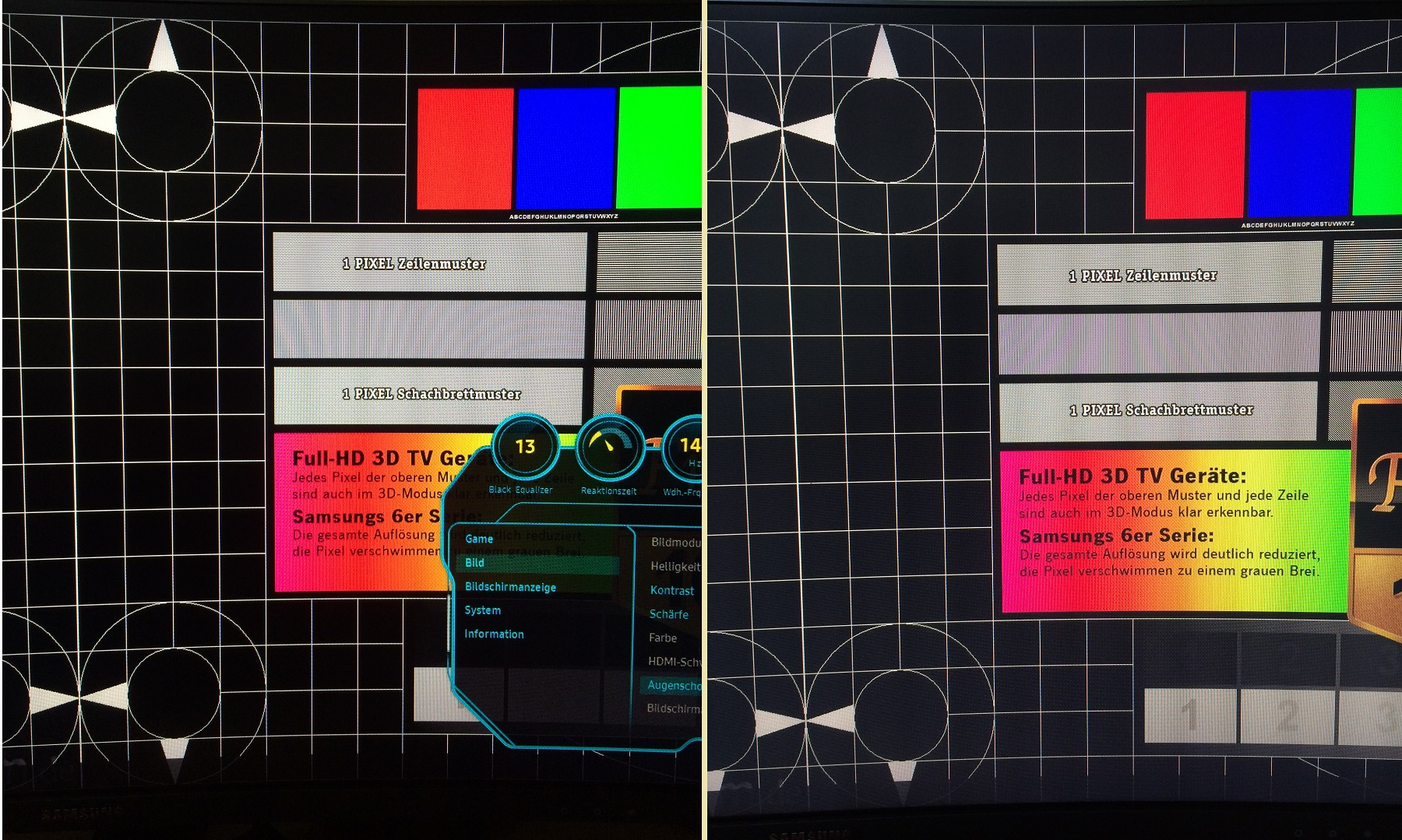
Den sogenannten „Eye Save Mode“ bzw. „Augenschonmodus“ an. Das bedeutet:
„Einstellung einer optimalen Bildqualität, bei der die Augen geschont werden.“
Was passiert dabei wirklich?
Das Bild erhält einfach nur einen Grauschleier übergelegt. Inwiefern das nun die Augen schonen soll, lass ich mal offen. Eine „optimale Bildqualität“ sieht meines Erachtens nach auch etwas anders aus. Aber da dies im Auge des Betrachters liegt und man es natürlich nicht als Screenshot aufnehmen kann, werdet ihr nun wieder ein Cardhusches Wunderwerk an Fotografieversagen erleben dürfen:
Der Monitor hat nun den Platz für die nächsten 2 Wochen gefunden und Browser auf, los geht’s.
Doch was ist denn das? Alles so pixlig? Das kann doch nicht sein bei einem solchen Monitor?
Okay, das hatte mich in dem Moment so überrascht, dass ich erstmal den Treiber neu installiert hab und den PC 2-mal neugestartet hab.
Ich möchte hier aber ganz ausdrücklich festhalten, dass das nicht die Schuld von Samsung ist, sondern schlicht und ergreifend der Pixeldichte und Auflösung geschuldet ist. Da bin ich wohl etwas arg verwöhnt von meinem UWQHD IPS-Display, das eben mein aktueller Standard ist. Die Entscheidung ist getroffen: Monitor laufen lassen und erstmal 2 Stunden was anderes machen und die nächsten 2 Wochen nicht mehr meinen Monitor benutzen, sonst fällt mir das natürlich immer wieder negativ auf. Die wenigsten werden aber 2 solcher Displays ihr Eigen nennen, weswegen es aus meiner Sicht mehr als nur unfair wäre es dann anders zu machen. Nach 2 Tagen Nutzung konnte ich mich dann auch an die Auflösung gewöhnen, die Schrift empfinde ich bei 70-80cm Display-Auge-Abstand teils etwas pixelig, aber noch okay und nach einer Woche hatte ich mich dann auch fast völlig dran gewöhnt und es ist in Ordnung. Speziell bei weißem Bild sehe ich grad aus dem Augenwinkel ab und an das Fliegengitter. Das muss aber jeder für sich selbst entscheiden, da ja auch sehr viele 27“ mit Full-HD (nicht anderes haben wir hier, nur eben 2 nebeneinander) als angenehm empfinden. Aus meiner Sicht wären natürlich 2-mal WQHD nebeneinander ein Traum, aber da es sich in erster Linie um einen Gaming Monitor handelt, wäre das definitiv Overkill für die aktuellen Grafikkarten. Vermutlich sogar für die Folgegeneration.
Anschlüsse und PictureByPicture:
Die Anschlussvielfalt hat mir besonders gut gefallen, weil sie etwas bietet, das mein LG nicht hat:
2* DisplayPort 1.4! Davon einer als Mini-DP und dazu auch noch 2*HDMI 2.0.
Dazu gesellt sich ganz klassisch ein USB 3 Hub (aus 1 mach 2), noch einen Kopfhörer Ausgang sowie Mic In/Out.
Durch die verschiedenen Videoeingänge ermöglicht, gibt es eine PictureByPicture-Funktion (Der Monitor gibt nebeneinander 2 verschiedene Bildquellen wieder), die erstaunlich gut funktioniert und völlig frei kombinierbar ist. Das heißt, man kann sowohl den ersten als auch den zweiten Signaleingang frei belegen über das OSD. Neben der Option von welcher Quelle aus der Ton an den Kopfhörer durchgeschleift werden soll, gibt es noch zusätzlich die sehr interessante Einstellung vom Bildverhältnis. Hierbei kann man auswählen, ob beide Quellen jeweils ein eigenes 16/9 Bild erzeugen dürfen oder ob die eine Seite 21/9 und die andere 11/9 darstellt. Speziell die Videosignal- und Tonquellenauswahl der PbP-Funktion klingen beinahe selbstverständlich, aber wer das schon bei anderen Monitoren ausprobiert hat, wird eventuell festgestellt haben, dass dies leider nicht der Fall ist.
16/9 : 16/9
21/9 : 11/9
11/9 : 21/9, wenn das Notebook keine 2560*1080 Auflösung extern ausgeben kann..
Abseits dieser einwandfrei funktionierenden Optionen, erkennt Windows 10 wunderbar, dass umgestellt wurde und passt automatisch die Auflösung an – sofern es um 16/9 geht. Bei den anderen Seitenverhältnissen muss dies selbst eingestellt werden. Das Problem liegt allerdings bei Windows, denn mein 21/9 Monitor weist dasselbe Verhalten auf. Das einzige monitorseitige „Manko“ ist, dass eine Nutzung von FreeSync nicht möglich ist, wenn 2 Quellen wiedergegeben werden.
Die Software für virtuelle Display:
Ja, ich weiß und man sieht es auch groß und fett auf der Packung, du bist ein:
Aber du bietest den physischen Platz von 2 27“ Monitoren, also wird man ja wohl auch mit dir arbeiten dürfen. Also direkt als erstes die Software von Samsung geladen mit der man das Display in mehrere virtuelle Displays einteilen kann. Andere Hersteller bieten das auch.
Was bietet hier Samsung? Easy Setting Box. Ein Programm, das hinter meinen Erwartungen bleibt. Es gibt verschiedene vorgefertigte Aufteilungen, die sicherlich ihre Berechtigung haben je nach Anwendung. Aber sowas wie eine Selbstkonfiguration ist nicht vorgesehen. WIESO NICHT? Der Monitor ist prädestiniert für 4 Dokumente/Fenster nebeneinander. Oder auch 4 Spalten, wo die rechte nochmals horizontal getrennt werden kann. Programmiertechnisch sicherlich nicht das anspruchsvollste, was eine Firma in ihrem Bestehen leisten muss. Persönlich empfinde ich das als eine eher schwache Leistung, die ein Geschmäckle bei mir hinterlässt. Auch, dass bspw. Firefox gar nicht erst erkannt wird von der Software, ist doch sehr verwunderlich, wo es doch ein nicht ganz unpopulärer Internetbrowser ist. „WinSplit Revolution“ musste dann Abhilfe schaffen, eine kostenlose Software, die einen alles einstellen lässt wie man es benötigt. Mittels kleiner unauffälliger GUI oder auch Shortcuts lassen sich alle Fenster ratzfatz verschieben wie man es braucht. Das erwarte ich auch von einer großen Firma, auch wenn das hier „nur“ ein Gaming-Monitor ist. Samsung hat ja noch ein paar andere Bildschirme am Start. Bitte unbedingt nachbessern!
Gut gemeint, ist nicht immer gut gemacht:
So hätte ich das gerne:
Ein Anwendungsbeispiel wäre Recherche oder die Zusammenfassung eines Textes. Hier kann man sich den Monitor sehr gut einteilen. Im primären Sichtbereich nutze ich dann die beiden Fenster mit denen ich hauptsächlich arbeite. In diesem Beispiel ein Worddokument und eine Internetseite. Links war jetzt bei mir ein Brainstormingteil, es kann aber genauso gut ein Skript sein. Wenn man mit jemandem zusammenarbeitet, bietet sich für mich immer an das Chatfenster dazu offenzuhaben und ein kleines Textfenster für Einfälle und Gedanken, die einem grad in dem Moment in den Sinn kommen, aber erst nachher bearbeitet werden sollen.
Wenn ich etwas mit CAD mache, dann habe ich gerne das entsprechende Programm schon gerne auf der Größe eines 27“ Monitors, was hier gerade mal den halben Bildschirm einnimmt. Nebendran kann man sich dann wunderbar einmal die Zeichnung positionieren oder das Anforderungsprofil. Das bedeutet, dass man bei einer Zeichnung einfach nur 2 Fenster nutzt. Oder wenn es eine simple Handskizze ist und man das Programme neu nutzt oder einfach Funktionen sucht, die man vorher nicht so oft benutzt hat, bietet sich noch ein Suchmaschinenfenster im Internetbrowser an. Dann hätte man effektiv 3 Fenster. Das spart mir eine ganze Menge zeit- und nervraubende Klickerei, die ich mit meinem anderen Monitor öfter mal habe.
Arbeiten
Bereits eingegangen bin ich schon auf die Auflösung des Monitors, und dass dies von den Nutzern unterschiedlich wahrgenommen wird. Auch gewöhnt man sich an die Auflösung relativ zügig, wenn man nicht immer wieder für längere Zeit an einem großen und höher auflösenden Monitor arbeitet. Ansonsten kann ich hier im Vergleich zum schnöden 16/9er und dem etwas exotischen 21/9 Bildverhältnis nur lobende Worte finden, denn es ist wirklich sehr angenehm damit zu arbeiten, man muss nicht so oft mit der Maus andere Fenster öffnen und schließen. Es ist allgemein ein deutlich produktiver Workflow festzustellen. Klar, das kennt vermutlich (fast) jeder, der mehrere Monitore nutzt. Hier sehe ich aber ganz klar den Vorteil bei der völlig variablen Fensterausrichtung dank der mittigen Rahmenlosigkeit.
Gewöhnungsbedürftig ist allerdings die Biegung des Displays. Was beim Spielevergnügen positiv zum Tragen kommt, ist bei Tabellen und Texten, die im äußeren Viertel liegen, auffällig. Man sieht, wenn man mittig auf den Monitor schaut, dass der Text etwas „geschwungen“ ist bzw. am äußeren Rand höher ist als weiter zur Monitormitte hin. Hier muss ich sagen, dass mir dazu die Langzeiterfahrung mit gebogenen Displays fehlt, es mit der Zeit aber angenehmer war als zu Anfang. Ob sich das zur Gänze in Wohlgefallen auflöst, weiß ich daher leider nicht. Bisher fand ich ausschließlich darauf bezogen das Arbeiten mit 2 geraden, zueinander angewinkelten, Monitoren etwas „entspannter“. Dort ist für mich die Aufteilung der Bildschirme allerdings eine andere, da man (bzw. ich) einen als Hauptmonitor fokussiert und den 2. Monitor doch anders/weniger nutzt. Wäre der hier stehende 32/9 Monitor allerdings gerade, kann ich definitiv sagen, dass das nicht besser wäre. Mein jetziger 80cm breiter Monitor ist gerade und das ist aber auch so die maximale Grenze dafür. Wäre dieses 120cm Monstrum mit einem geraden Display ausgestattet, wäre das zumindest für mich sehr unangenehm für die Augen.
Spieleerlebnis
Testsystem
I7 5820k
32GB DDR4 2400
SSD (Alles für den Test lag auf SSDs)
GTX 1070 bzw. RX 580
Vorweg muss ich sagen, dass es mein erster 144Hz Monitor ist und auch das erste Mal, dass ich HDR und FreeSync nutze.
Euro Truck Simulator 2
16/10 Im ETS 2:
Dazu die Steigerung des Sichtfeldes durch meinen 21/9 Monitor:
Der Euro Truck Simulator 2 bietet eigentlich, sofern man in Config-Dateien gerne rumspielt, einen durchaus guten Support für ein Multimonitorsetup. Hier kann man das Hauptsichtfeld auf den mittleren Monitor legen und die Außenspiegel auf die angewinkelten seitlichen Monitore. Mit einem Monitor war das leider so nicht möglich und es sah nicht gut aus:
Nach einigem Hin und Her kam dann ein halbwegs passables Ergebnis zum Vorschein – aber mit Elefantenohrenspiegeln. Einen Vorteil gegenüber 16/10 sehe ich, gegenüber 21/9 in diesem Fall allerdings nicht, bedingt durch die stark unnatürlichen Außenspiegel.
Rocket League
16/9
21/9
32/9
In Rocket League skaliert Bildinhaltszuwachs quasi linear mit dem Seitenverhältnis und in diesem Spiel sehe ich darin auch einen großen Vorteil. Zum einen taucht man tiefer in das Spiel ein, aber man sieht auch mehr Spielfeldfläche, was durchaus Vorteile bringen kann.
The Crew 2
16/9
21/9
32/9
Auch The Crew skaliert sehr schön die Sichtbreite mit zunehmendem Seitenverhältnis. Da es hier zu keinen Verzerrungen kommt, sondern wirklich mehr Bildinhalt bereitgestellt wird, entsteht ein noch besseres Spielerlebnis. In 16/9 wollte ich das Spiel definitiv nicht mehr spielen.
Golf It!
Jetzt auch mal ein Spiel, wo es nicht nur um Autos geht: Golf It! Ein Minigolfspiel.
Nicht nur das Spielthema ist ein anderes, es gibt auch keinen Vorteil durch das größere Bild bzw. die höhere Auflösung.
16/9
32/9
144Hz und FreeSync 2
Ich habe die 144Hz sowohl mit der Nvidia und der AMD Grafikkarte getestet in Rennspielen und muss sagen, dass es wirklich geschmeidiger läuft, obwohl mich 60 FPS und bisschen weniger in der Regel nicht stören. Was mich persönlich ziemlich überrascht hat, dass das Panel auch bei 50 FPS ein gefühlt deutlich flüssigeres Bild wiedergegeben hat – auch mit Nvidia. Das erwähne ich so explizit, weil ich tatsächlich mit FreeSync und der AMD-Karte keinen sichtbaren Unterschied feststellen konnte bei 45-55 FPS, getestet in Battlefield 1 und Project Cars. FreeSync war sowohl am Monitor als auch im Treiber aktiviert, aber ich konnte keinen Unterschied feststellen, was ich nicht richtig nachvollziehen kann. Aber auf der anderen Seite haben sich die 45-55FPS auch flüssiger angefühlt als mit meinem 60Hz Monitor, weswegen ich da kein Stottern o.Ä. wahrnehmen konnte.
HDR und Battlefield 1
Meines Wissens nach ist Battlefield 1 mein einziges Spiel, das HDR unterstützt und es wurde auch direkt eingeschaltet beim Starten. Das komplette Bild inkl. dem MSI Afterburner OSD wurde mit einem Grauschleier belegt. Leider werden nur Blackscreens als Screenshots von MSI Afterburner erstellt sobald HDR10 oder HDR Dolby Vision aktiviert ist. Über Windows erstellte Screenshots enthalten den Grauschleier nicht, sondern nur ein total übersteuertes Bild, was aber in keinster Weise das wiederspiegelt was man effektiv sieht.
Ohne HDR:
Screenshot mit HDR10 und DolbyVision
Realität:
Man erkennt es vielleicht nicht so gut, aber spätestens beim Blick nach oben links erkennt man den grauen Überwurf. Das Ganze ändert sich auch in Bildbereichen je nach Spielsituation, allerdings gefühlt sind die Bereiche, die sich verändern relativ „grob“.
Nachdem ich von einem Fehler ausging, habe ich das ganze im Anschluss auch mal ein wenig überflogen und anscheinend läuft das bei dem Samsung über Local Dimming mit allerdings nur 8 Zonen dafür. Im Vergleich dazu haben andere Hersteller schon 300-500 Zonen. Ich vermute einfach mal, dass es da vielleicht besser aussieht, weil es meiner Vermutung nach dann feinstufiger ist.
Energieverbrauch (gemessen mit Brennenstuhl PM231E):
Standby: 0,3W! Chapeau, Samsung! Das ist ein sehr guter Wert, der natürlich seit 2013 mit 0,5W Maximum vorgegeben ist bzw. schon seit 2010 mit 1W als maximale Leistungsaufnahme. Dennoch sind mir schon genug Monitore untergekommen, die das nicht eingehalten haben, daher bin ich umso freudiger diesen Ergebnisses.
Unter Last im Office-Betrieb bei 75% Helligkeit, was schon sehr hell ist, wenn man nicht gerade die Sonne im Rücken hat, beträgt der Verbrauch gerade mal 49-55W, was ich für diese Monitorgröße auch als sehr gut erachte. Bei 100% wurden 59-65W gemessen.
Zudem gibt es im OSD noch einen „Energiesparmodus“ in verschiedenen Stufen. Dieser ändert tatsächlich den Stromverbrauch, was sich aber vor allem in einem (sehr viel) dunkleren Bild bemerkbar macht.
Fazit:
Im Großen und Ganzen finde ich persönlich den Monitor zum Zocken sehr gut, da er viel physische Bildfläche bietet, welche die Immersion gegenüber 16/9 deutlich steigert, und auf diese auch noch ein sehr ansehnliches Bild bringt. Der Vorteil gegenüber 2 Monitoren ist ganz klar das durchgängige Bild, das eben nicht durch störende Bildrahmen unterbrochen wird.
Ganz klar muss ich aber auch sagen, dass wenn man sich einen solchen Monitor nur wegen eines oder weniger bestimmter Spiele kaufen möchte, sollte man unbedingt vorher prüfen, ob diese zum einen die Auflösung an sich schon unterstützen und ob diese dann auch mehr Sichtfläche bieten und nicht das Bild einfach nur strecken. Wenn das der Fall ist und im Idealfall auch noch problemlos 144Hz unterstützt werden, dann hat man hier eine echte Alternative zu 2 27“ Full-HD Monitoren, welche beide einzeln mit FreeSync (2), 144Hz und VA-Panel schon ungefähr mindestens 600€ kosten, tendenziell etwas mehr. Dem Gegenüber stehen allerdings auch rund 1000€ für dieses Gerät,.
Zum Arbeiten, wo man viel lesen muss, erteile ich dem Monitor aus meiner Sicht für meine Ansprüche allerdings eher eine Absage. Dies ist zwar nicht dem Monitor als solchem geschuldet, sondern eben der Auflösung. Dadurch empfinde ich, verwöhnt durch 109,68 statt 81,41dpi, die Schrift als stellenweise unscharf, was mich stört. Dem Gegenüber stehen natürlich die vielen Nutzer, die gerne Full-HD auf 27“ nutzen und damit auch viel lesen. Das ist eine ganz individuelle Sache, die wirklich jeder für sich selbst entscheiden muss, was er da möchte und vor allem was für ihn selbst gut geeignet ist.
Super genial ist auf jeden Fall die große Bildbreite, womit man ohne Probleme 4 Dokumente o.Ä. nebeneinander bekommt und auch alles größentechnisch sehr gut lesen kann, wenn man eine halbwegs normale Sehkraft besitzt. Mit einer Auflösung von 5120*1440 Bildpunkten würde mir das Gerät zumindest für Schrift und co mehr zusagen, die Qualifikation als Gaming-Monitor würde er dadurch aber, wie bereits oben erwähnt, tendenziell erstmal verlieren.
Pro/Contra
+ Gute Farbdarstellung
+ Große Arbeitsfläche für problemlos 4 Dokumente
+ Ergonomie
+ Verarbeitung und Material (insgesamt)
+ 144Hz
+ Energieverbrauch
+ VESA-Halterung
- Software (Easy Setting Box)
- Standfuß-Abdeckung
Neutral, da es sehr individuell ist:
o Auflösung
o Preis
o ausladender Standfuß



